För att installera FAMP-stacken på FreeBSD 12.2, vi använder pkg, pakethanteraren för FreeBSD.
Steg 1: Prima ditt FreeBSD-system för FAMP-installation
Innan vi börjar med installationen är det bättre att se till att vårt system är uppdaterat.
För att se vilken version du använder, ange:
$ freebsd-versionOm versionen är inaktuell anger du kommandot nedan för att uppdatera den:
$ freebsd-uppdatering hämta installation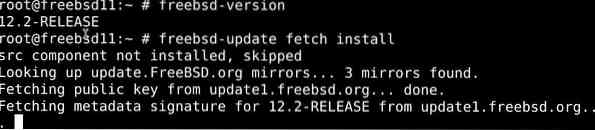

Installera sedan stödberoenden:
$ pkg installera -y sudo vim bash curl
Lägg sedan till en ny användare med kommandot nedan:
$ adduser
Du uppmanas att ange användaruppgifter och kontoinformation.
# Användarnamn: younis# Fullt namn: Younis Said
# Uid (Lämna tomt som standard):
# Inloggningsgrupp [younis]:
# Inloggningsgruppen är younis. Bjud in younis till andra grupper? []: hjul
# Inloggningsklass [standard]:
# Shell (sh csh tcsh nologin) [sh]: bash
# Hemkatalog [/ home / younis]:
# Hemkatalogbehörigheter (Lämna tomt som standard):
# Använd lösenordsbaserad autentisering? [ja]:
# Använd ett tomt lösenord? (ja / nej) [nej]:
# Använd ett slumpmässigt lösenord? (ja / nej) [nej]:
# Ange lösenord: ditt_säkra lösenord
# Ange lösenord igen: ditt_säkra_lösenord
# Lås ut kontot efter skapandet? [Nej]:
# OK? (ja / nej): ja
# Lägg till en annan användare? (ja / nej): nej
# Adjö!
Slutligen, utfärda visudo-kommandot som under för att delegera kommandorättigheter för admin till alla användare av hjulgruppen:
$ visudo# Kommentar genom att ta bort hash-tecken (#)
#% hjul ALL = (ALL) ALL

Använda sig av su kommando följt av det nya användarnamnet för att ändra kontot till det du just skapade:
$ su - younis
Uppdatera också tidszonen:
$ sudo tzsetup
Steg 2: Installera Apache HTTPS-server 2.4
Av alla webbservrar som används idag är Apache HTTPS-servern överlägset den mest populära och används över hela världen för att vara värd för både statiska och dynamiska webbsidor och applikationer.
Pkg, standard FreeBSD-pakethanteraren, gör det enkelt att installera Apache HTTPS-servern från FreeBSD-förvaret. Skriv in kommandot nedan för att installera Apache med pkg:
$ sudo pkg installera -y apache24
Se vilken version som är installerad med kommandot nedan:
$ httpd -v
Innan du startar Apache måste du aktivera den:
$ sudo sysrc apache24_enable = ja
Ange sedan kommandot nedan för att starta Apache:
$ sudo service apache24 start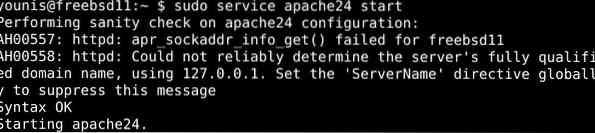
Verifiera lanseringen med följande kommando:
$ sudo service apache24 status
Utgången ska tydligt ange om den är igång.
Du kan också verifiera att allt fungerar korrekt genom att placera din offentliga IP-adress i webbläsarens sökfält. Om installationen gick smidigt och allt fungerar ordentligt, bör du omdirigeras till en webbsida som bekräftar din installation.
Steg 3: Installera MySQL 8.0 med pkg
Med Apache HTTPS-servern aktiv och igång kan vi gå vidare till det tredje steget: installera MySQL. MySQL är en databasserver och den underhåller och reglerar åtkomst till databaser där information som rör webbplatsen lagras.
Som vi gjorde med Apache kommer vi att ladda ner MySQL från FreeBSD-förvaret med pkg.
$ sudo pkg installera -y mysql80-klient mysql80-server
Med ovanstående kommando kört bör den senaste versionen installeras på ditt system. Leta upp den senaste versionen på webben och kontrollera den mot den version som är installerad på din enhet med följande kommando:
$ mysql --version
Innan du startar MySQL måste du aktivera det:
$ sudo sysrc mysql_enable = ja
Ange kommandot nedan för att aktivera databasen:
$ sudo service mysql-server start
Verifiera lanseringen genom att utfärda kommandot nedan:
$ sudo service mysql-server status
För att förstärka säkerhetsåtgärderna i din databas bör du ange säkerhetsskriptet för att ta bort vissa inkonsekvenser med MySQL och dra åt åtkomst till ditt system:
$ sudo mysql_secure_installation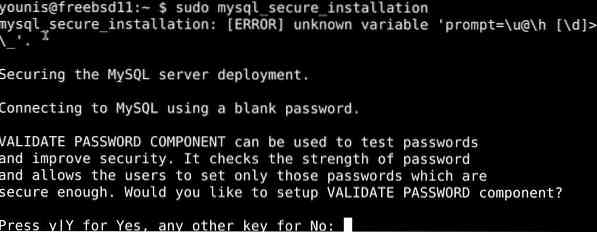
Ställ sedan in ett lösenord och svara på de frågor som kommer efter. Du kan välja standard på alla frågor genom att trycka på: key_enter:
Steg 4: Installera PHP 7.4
Den sista komponenten i FAMP-stacken är PHP, det ledande programmeringsspråket i webbutvecklingsscenen just nu. Utan PHP kommer de dynamiska webbplatserna du vill köra på din server inte att fungera helt.
Som vi har använt kommandot pkg tidigare kan vi också installera PHP från FreeBSD-arkiv.
För att installera de viktiga paketen php74, php74-mysqli och mod_php74 anger du kommandot nedan:
$ sudo pkg installera -y php74 php74-mysqli mod_php74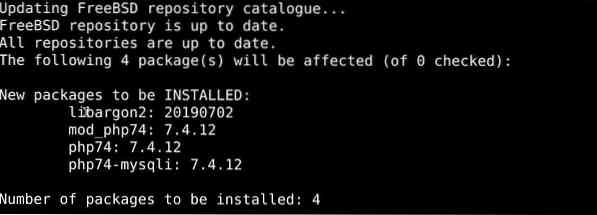
Se den installerade versionen:
$ php --version
Om den installerade versionen är uppdaterad, fortsätt att replikera PHP-konfigurationsfilen genom att köra kommandot enligt:
$ sudo cp / usr / local / etc / php.ini-produktion / usr / lokal / etc / php.ini
För att köra PHP, skriv:
$ sudo sysrc php_fpm_enable = ja$ sudo service php-fpm start
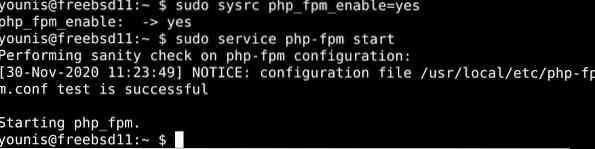
För att kontrollera om PHP har startat, skriv:
$ sudo service php-fpm status
För att lägga till mer till PHP-paketet som du just installerat, prova några stödjande moduler. Slå upp paket skrivna med PHP-moduler:
$ php -m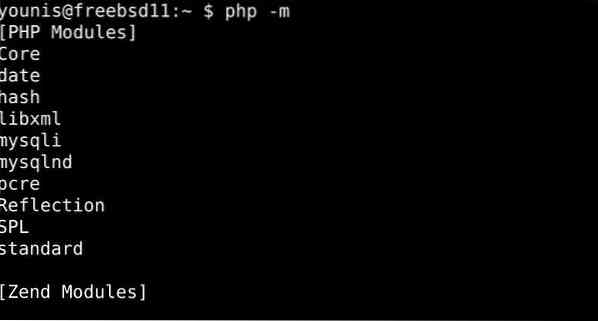
Använd sedan kommandot nedan för att söka efter tillgängliga PHP-moduler:
$ pkg-sökning ^ php74- *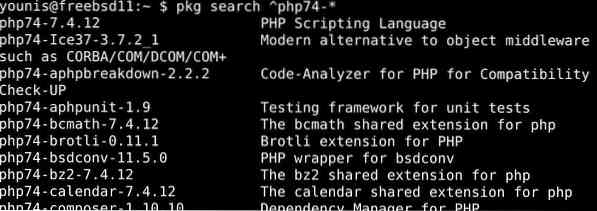
Du bör se en handfull PHP-moduler. Du kan installera något av dessa du vill prova med kommandot pkg.
Steg 5: Konfigurera Apache för att ladda PHP-moduler
FAMP-stacken fungerar bara när Apache är konfigurerad för att fungera med PHP.
Kör kommandot nedan, ange konfigurationsfilen:
$ sudo nano / usr / local / etc / apache24 / modules.d / 001_mod-php.konfLägg sedan till följande poster i filen:
## DirectoryIndex index.php index.html
#
# SetHandler-applikation / x-httpd-php
#
#
# SetHandler-applikation / x-httpd-php-källa
#
#
För att tillämpa ändringar, spara och avsluta filen.
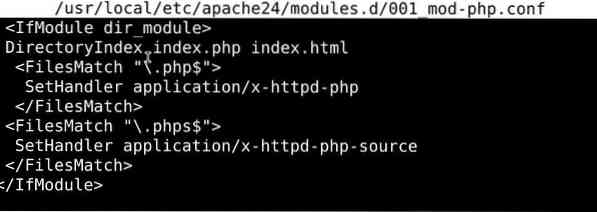
Testa Apache-konfigurationen med kommandot nedan:
$ sudo apachectl configtestFör att de konfigurerade ändringarna ska gälla, starta om Apache med följande kommando:
$ sudo apachectl starta om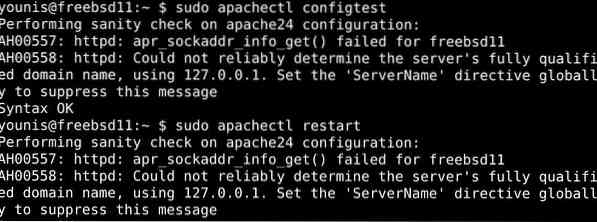
Steg 5: Testa PHP-bearbetning
Innan du fortsätter att arbeta med FAMP-stacken är det bra att testa om det finns några problem med PHP. Att konfigurera PHP kan lindra denna situation för oss.
Du kan enkelt utföra konfigurationen med ett enkelt PHP-skript. Använd kommandot nedan:
$ sudo nano / usr / local / www / apache24 / data / info.phpKopiera raden nedan och klistra in den i konfigurationsfilen:
#Gå över till http: // din_server_IP / info.php, och du kommer att omdirigeras till den här sidan:
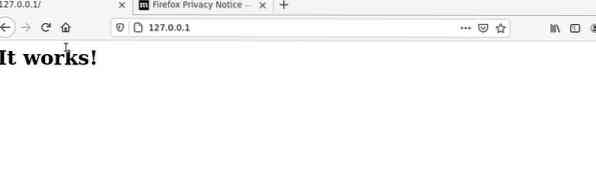
Gör serverinformationen privat genom att radera informationen.php-fil.
$ sudo rm / usr / local / www / apache24 / data / info.php
Sammanfattningsvis
Denna handledning illustrerade hur du installerar FAMP-stacken på en FreeBSD 12.2-system. Du kan nu vara värd för dynamiskt webbinnehåll på ditt system och få det att fungera som en fullt fungerande webbserver. Vare sig det är en dynamisk webbplats eller en storskalig webbapplikation, serverns potential har inga gränser. Se till att kolla in fler FreeBSD-handledning på vår webbplats innan du börjar. Vi har mycket innehåll här på vår webbplats och du kommer säkert att hitta något som hjälper dig att komma igång.
 Phenquestions
Phenquestions


